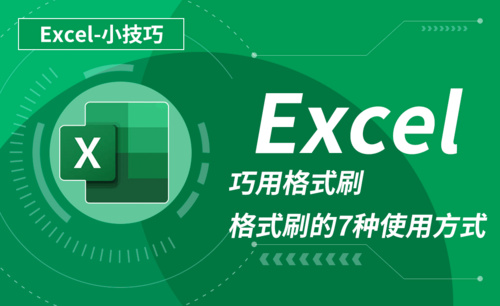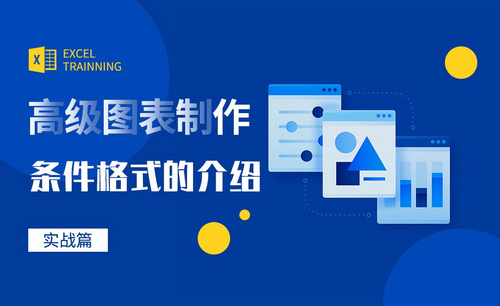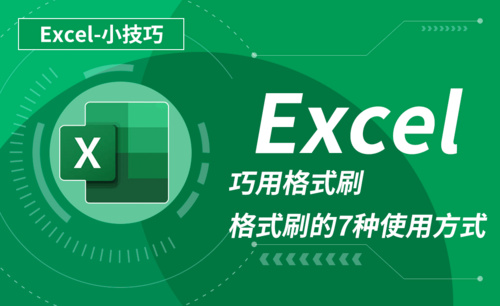你知道Word格式刷怎么用吗?
发布时间:2021年04月23日 17:40
格式刷,顾名思义就是一把“刷子”,只不过它没在水桶中,它是Word中的一种工具。使用起它时,你会觉得它起到的作用相当于复制,可以使用格式刷“刷”格式,但是它不能“刷”文本本身,今天我就带领你们一起来认识下Word中的一把“刷子”。
首先我们要找到它的位置,格式刷在“常用工具栏”处在粘贴的旁边,是一把小刷子的样貌,它呢可以复制文字格式、段落格式等其他任何格式;认识了它的“穿着”和“职业”,想不想知道它的工作日常是怎么样的呢?Word格式刷怎么用?
步骤如下:
1.打开Word文件,点击菜单栏的开始按钮选择文档中的内容:

2.接着点击格式刷刷一次,双击格式刷就可以刷很多次,只要是你需要刷的文字部分都可:
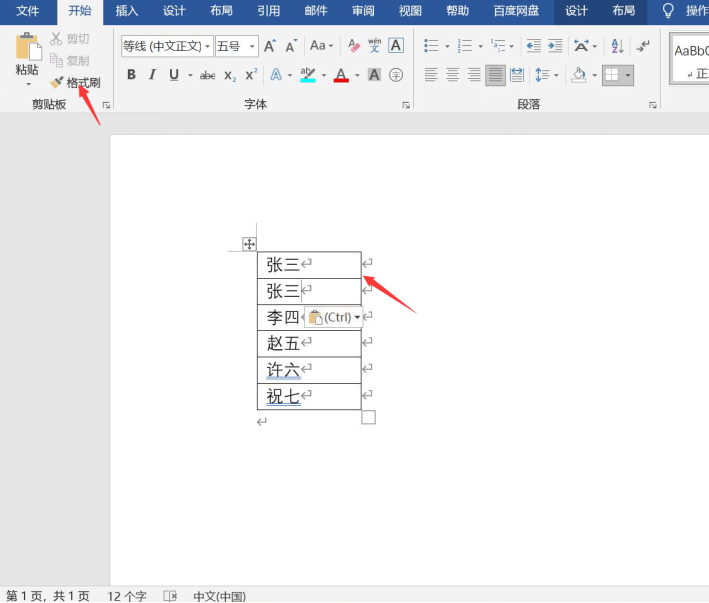
3,在Word使用图片中这种表格时,可以使用边框刷,点击菜单栏中的【设计】就能找到了,不过使用时需要先设置好边框的样式、笔刷的颜色,然后直接利用边框刷刷边框即可,退出按ESC键就行,如图所示:
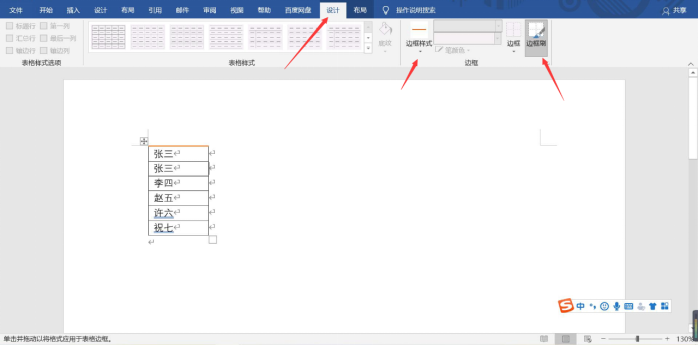
关于格式刷的快捷键:(复制格式:Ctrl+Shift+C、粘贴格式:Ctrl+Shift+V)
注意事项:使用 Word格式刷图标复制一次格式时只需要鼠标单击,多次复制格式则需要双击,选择需要复制格式的文本时,要光标放在被选文字的前面。
以上就是我为大家介绍的办公界的一把“刷子”,相信对它大家已经有所认识了,那你们应该也学会了Word格式刷怎么用,记得有空一定要去亲自试一试。
本篇文章使用以下硬件型号:联想小新Air15;系统版本:win 10;软件版本:Microsoft Word 2019。